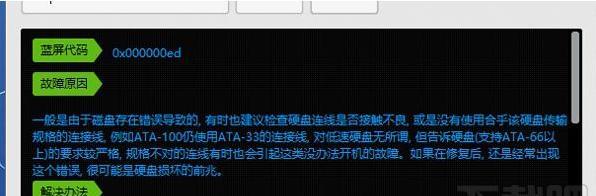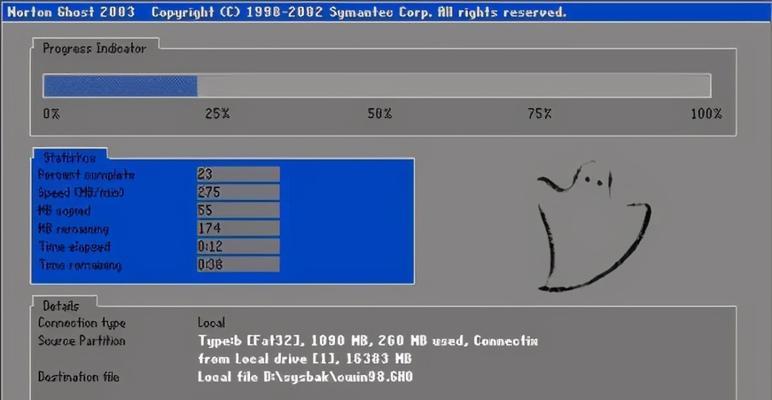蓝屏代码0x000000ED是Windows系统中常见的蓝屏错误之一,它通常与硬盘或文件系统相关。当出现该错误代码时,计算机会突然停止运行,用户的数据也可能会受到损失。为了帮助用户解决这个问题,本文将提供一些解决方法和建议。
文章目录:
1.检查硬件连接和电源供应
2.进入安全模式并运行系统修复工具
3.执行磁盘检查和修复错误
4.恢复到最近可用的系统还原点
5.检查并更新硬盘驱动程序
6.禁用自动重新启动选项
7.执行系统文件检查并修复损坏文件
8.检查硬盘是否有坏道并进行修复
9.检查病毒和恶意软件感染
10.检查硬盘是否出现物理损坏
11.启用硬盘故障检测和报告功能
12.清理系统内存并重新安装操作系统
13.检查硬盘是否需要更换
14.备份重要数据并重新安装操作系统
15.寻求专业技术支持
1.检查硬件连接和电源供应:确保计算机的硬件连接完好无损,包括硬盘、内存条、电源线等。检查电源供应是否稳定,确保计算机能正常供电。
2.进入安全模式并运行系统修复工具:重启计算机后,按下F8键进入安全模式。在安全模式下,运行系统自带的修复工具,如Windows系统修复、启动修复等。
3.执行磁盘检查和修复错误:打开命令提示符窗口,并输入"chkdsk/f/r"命令来执行磁盘检查和修复错误。该命令会扫描磁盘并自动修复发现的错误。
4.恢复到最近可用的系统还原点:进入系统还原功能,选择一个最近的可用还原点进行恢复。这将回滚操作系统的设置和配置,但可能导致某些软件的丢失。
5.检查并更新硬盘驱动程序:打开设备管理器,检查硬盘驱动程序是否正常工作。如果存在问题,尝试更新驱动程序或卸载并重新安装。
6.禁用自动重新启动选项:进入计算机的系统属性设置,点击"高级系统设置",然后在"高级"选项卡下点击"设置"。在弹出的窗口中取消选中"自动重新启动"选项。
7.执行系统文件检查并修复损坏文件:打开命令提示符窗口,并输入"sfc/scannow"命令来执行系统文件检查。该命令将扫描系统文件并自动修复发现的损坏文件。
8.检查硬盘是否有坏道并进行修复:使用磁盘检查工具,如硬盘工具箱,扫描硬盘以查找坏道。如果发现坏道,可以尝试进行修复或备份数据后更换硬盘。
9.检查病毒和恶意软件感染:运行杀毒软件和恶意软件扫描工具,确保计算机没有受到病毒或恶意软件的感染。
10.检查硬盘是否出现物理损坏:使用硬盘健康检测工具,如CrystalDiskInfo,来检查硬盘是否出现物理损坏。如果发现硬盘有问题,建议尽快备份数据并更换硬盘。
11.启用硬盘故障检测和报告功能:打开计算机的BIOS设置,找到硬盘设置选项,启用硬盘故障检测和报告功能。这将帮助及早发现硬盘问题。
12.清理系统内存并重新安装操作系统:运行内存清理工具,如MemTest86+,以确保系统内存没有问题。如果问题依然存在,可能需要重新安装操作系统。
13.检查硬盘是否需要更换:如果以上方法都没有解决问题,建议找到一台可用的计算机,并将出问题的硬盘连接到该计算机上进行测试。如果问题依然存在,可能需要更换硬盘。
14.备份重要数据并重新安装操作系统:在进行任何操作之前,务必备份所有重要数据。如果问题无法解决,最后的选择是重新安装操作系统。
15.寻求专业技术支持:如果以上方法都没有解决问题,或者你不确定如何进行操作,建议寻求专业技术支持。专业技术人员将能够提供进一步的帮助和建议。
蓝屏代码0x000000ED是一个常见的Windows蓝屏错误,可能与硬盘或文件系统有关。本文提供了15个解决方法,包括检查硬件连接、运行修复工具、磁盘检查、系统还原、更新驱动程序等。在尝试这些方法之前,务必备份重要数据。如果问题依然存在,建议寻求专业技术支持。